Windows 11正式版發布後,許多人第一時間安裝了這個最新的Windows作業系統。他們會發現,跟Windows 10相比Windows 11有了大變樣:開始菜單、設定界面、右鍵菜單等都與之前有所不同,所以許多接受能力差的朋友會感到不適應,他們已經習慣了Windows 10的樣式。所以希望桌面、右鍵菜單樣式等回復到之前Windows 10的樣式。
Windows 11的桌面右鍵菜單是折疊顯示的。而Windows 10是非折疊的。本來很多常用的右鍵功能,反而需要額外多一次點擊才能選中。因此,本文將介紹將Win11的右鍵菜單替換成Win10那種直接顯示所有指令的菜單。
步驟1:以管理員身份打開命令提示字元。
步驟2:輸入以下命令可以將Win 11切換到Win 10舊版右鍵菜單:
reg add “HKCU\Software\Classes\CLSID\{86ca1aa0-34aa-4e8b-a509-50c905bae2a2}\InprocServer32” /f /ve
如果想要修改回Windows 11,從Win 10切換到Win 11新版右鍵菜單是要輸入以下命令:
reg delete “HKCU\Software\Classes\CLSID\{86ca1aa0-34aa-4e8b-a509-50c905bae2a2}” /f
重啟Windows檔案總管使命令生效:
taskkill /f /im explorer.exe
start explorer.exe
注:以上命令也可以打開WINDOWS終端(系統管理員身份)執行。
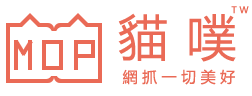
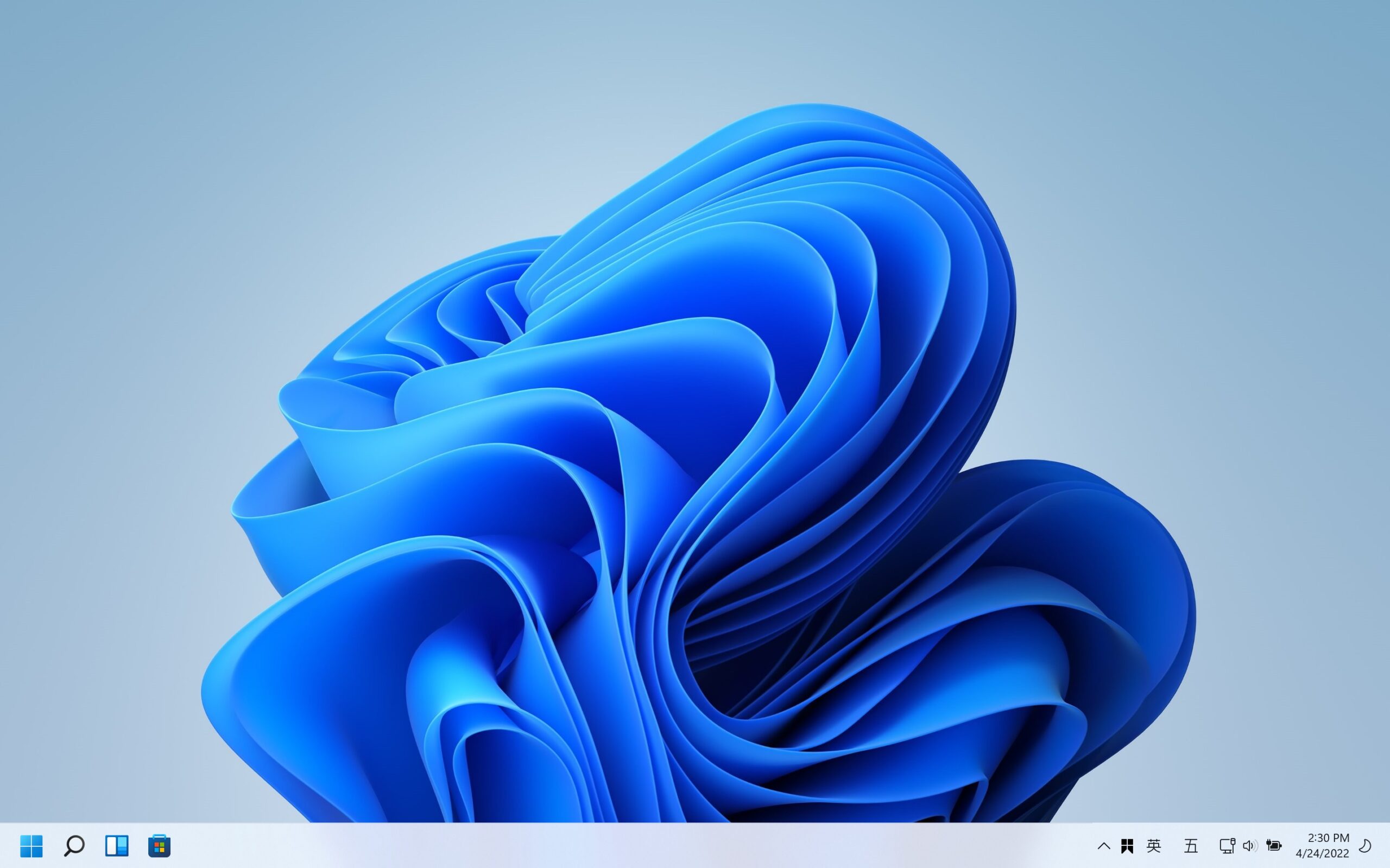
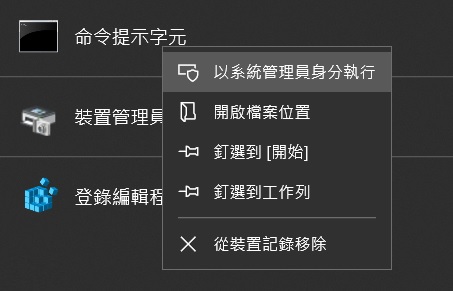
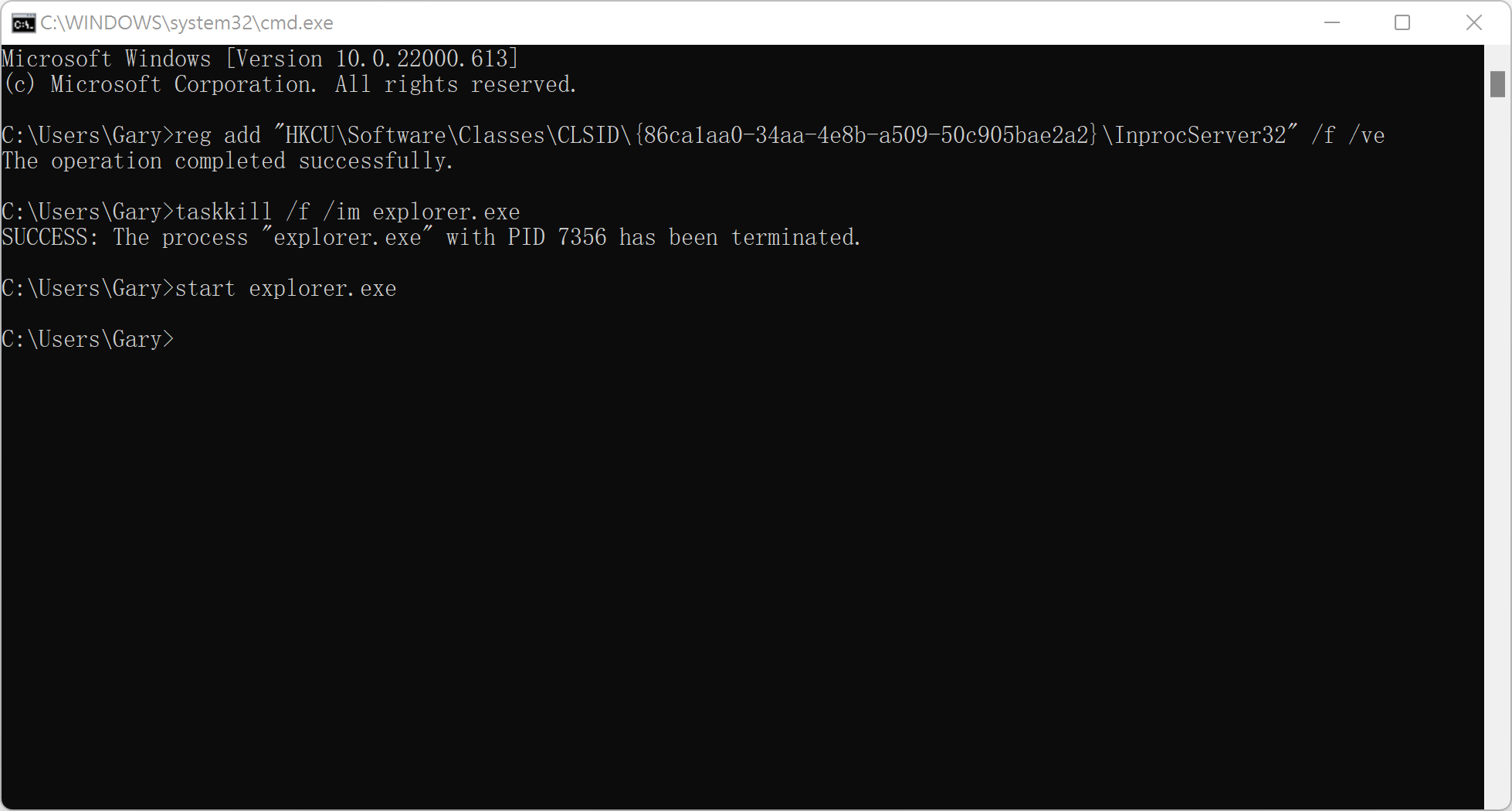
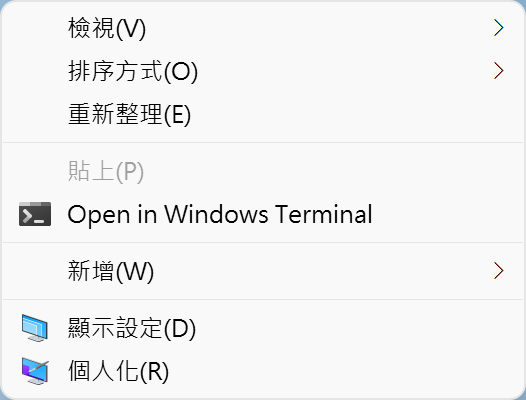
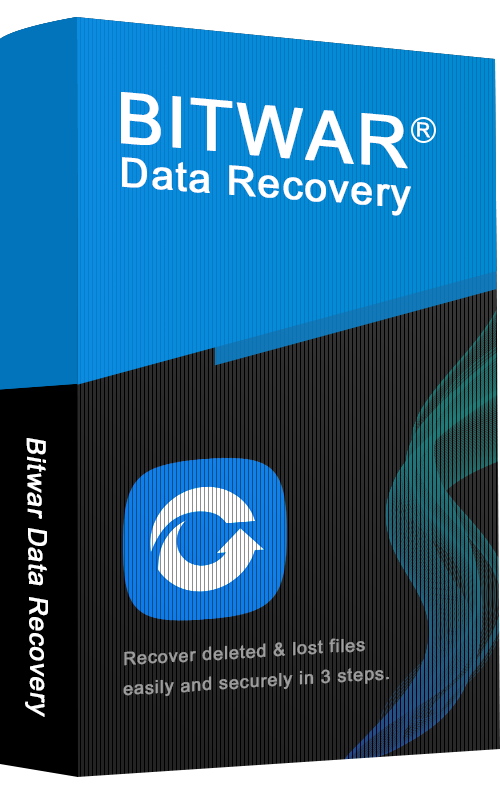

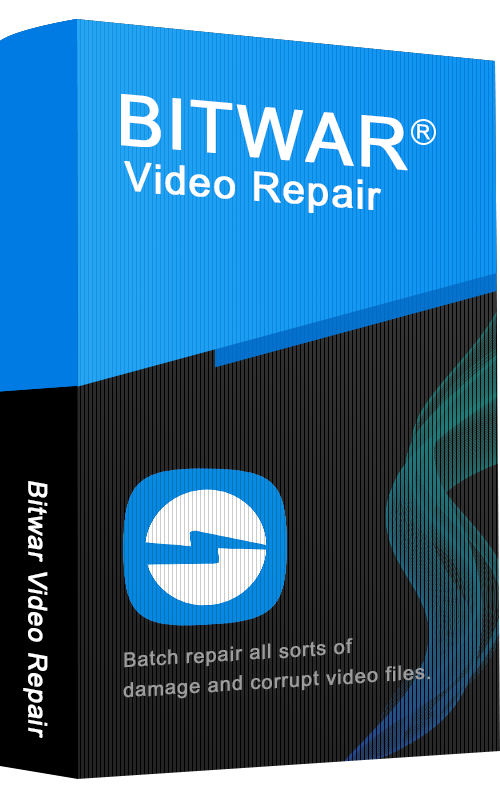
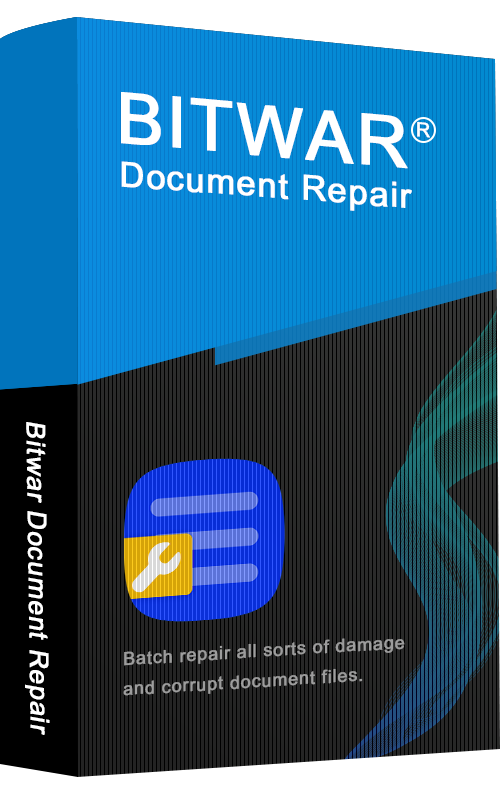







-100x70.jpg)

